Visual Studio Code で PHP を使用する
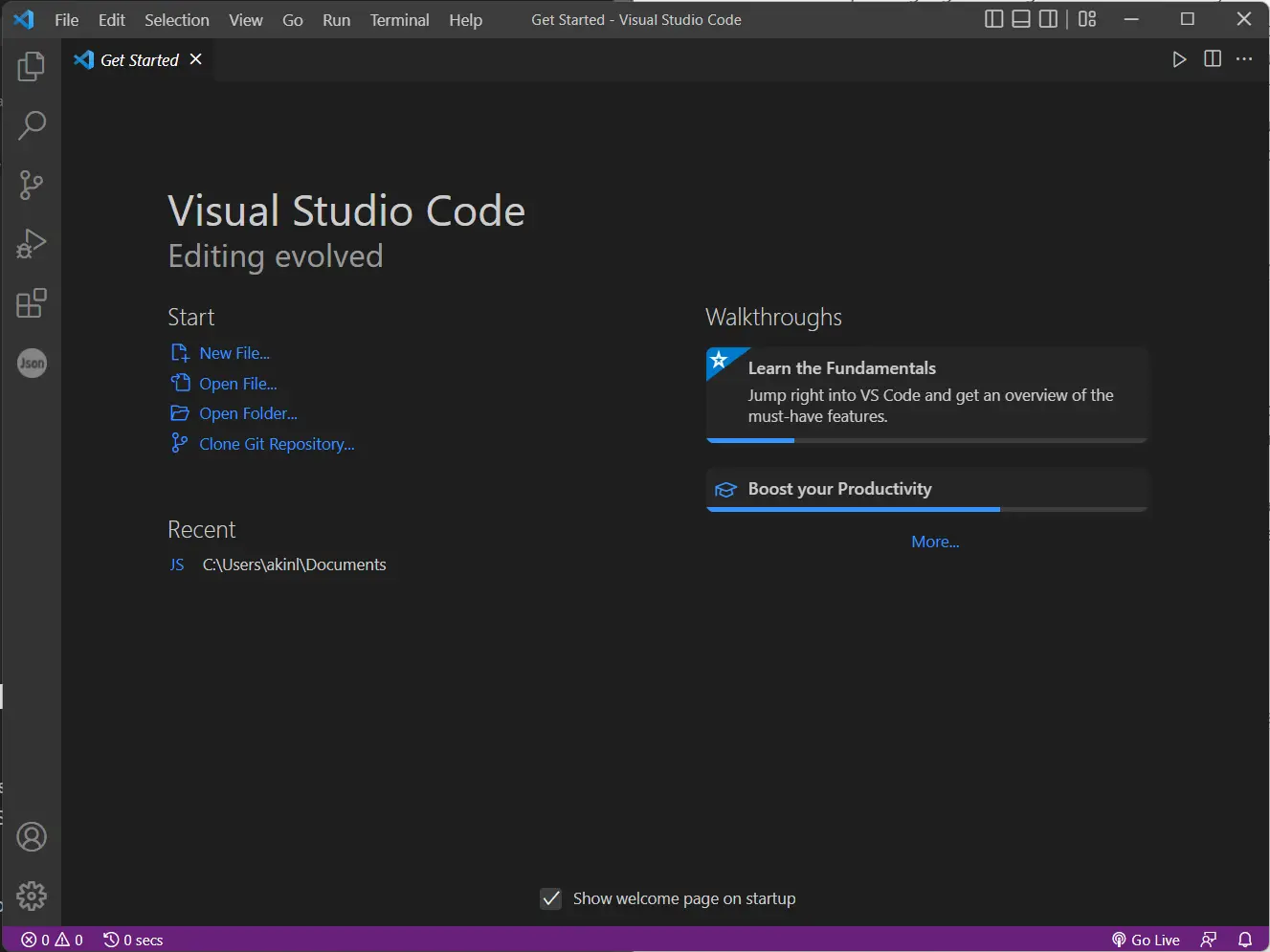
多くの開発者に最も人気のある IDE は、Visual Studio Code です。これは、多くの開発者と Microsoft によって管理および保守されている、複数の言語用の無料のオープンソースエディターです。
Visual Studio Code は、Windows や macOS から Linux まで、一般的なオペレーティングシステムの開発者が利用できます。PHP の場合、これは、PHP での開発を非常に簡単にする拡張機能、ソース管理、およびサポートツールを使用できる優れた IDE です。
この記事では、Visual Studio Code で PHP を使用する方法について説明します。
Visual Studio Code で PHP を使用する
PHP をインストールする
ローカル PC で、PHP インタープリターのセットアップ方法に関するガイドを確認できます。PHP をインストールして PC に PHP を設定する方法について説明します。
Visual Studio Code をインストールする
Visual Studio Code(VS Code)は、IDE のランディングページからダウンロードできます。このサイトは自動的に OS を検出し、適切なアプリケーションを提供します。
Linux ユーザーの場合、以下のコマンドを使用して PC に VS Code をインストールできます。Ubuntu / Debian(.deb)および Red Hat / Fedora/SUSEの VS Code のサイトから実行可能ファイルをダウンロードできます。
sudo snap install code --classic
Windows および macOS の場合は、Windows 固有および MacOS 固有のダウンロードページに移動できます。インストーラーをダウンロードしたら、インストーラーを実行できます。これで準備完了です。
VS Code を開くと、OS に関係なくこの画面が表示されます。
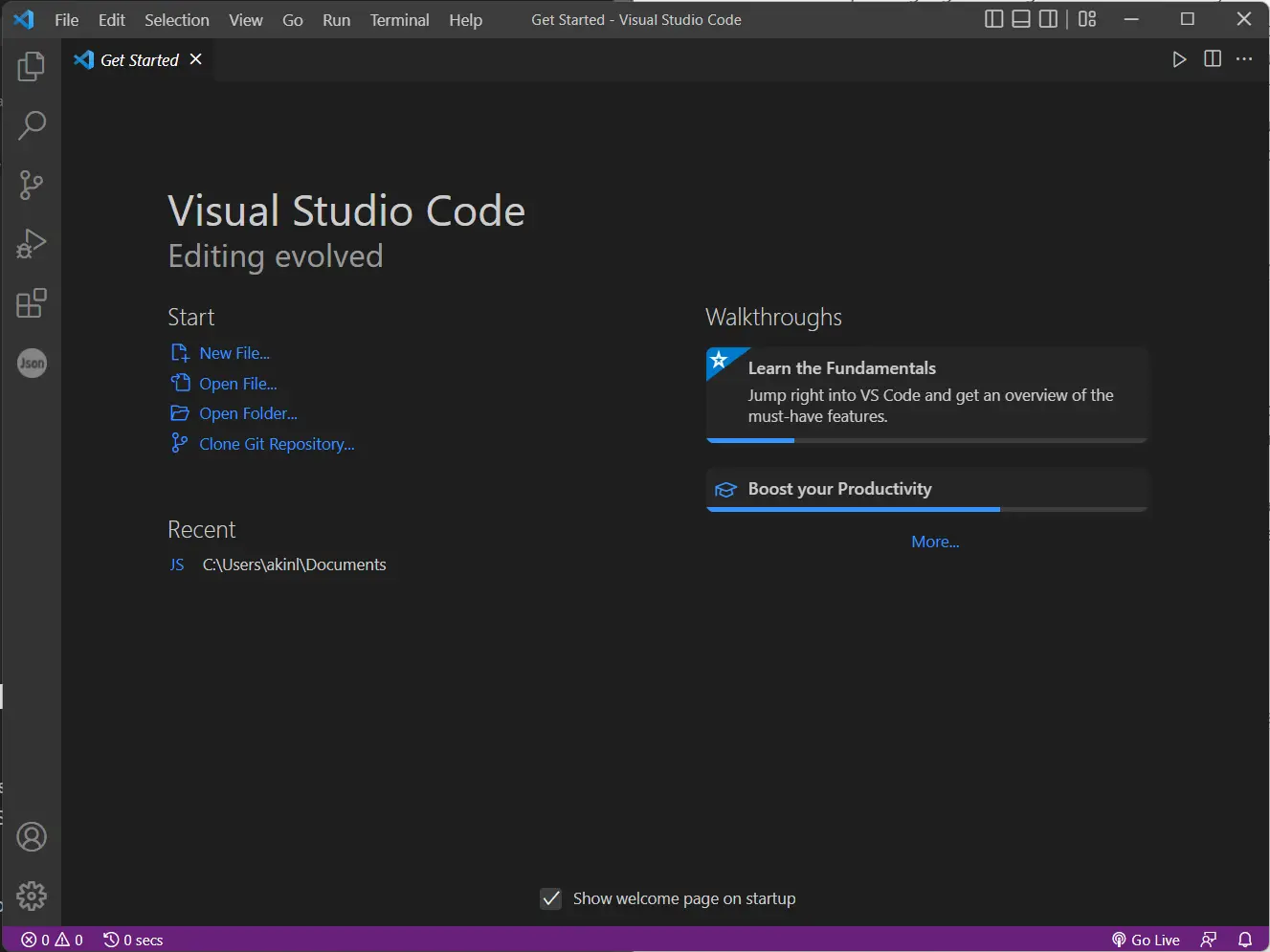
PHP 用の Visual Studio Code のセットアップ
システムに VS Code がインストールされたので、VS Code を使用して PHP インタープリターを構成できます。その前に、PHP コードを実行できるフォルダ php を開きましょう。
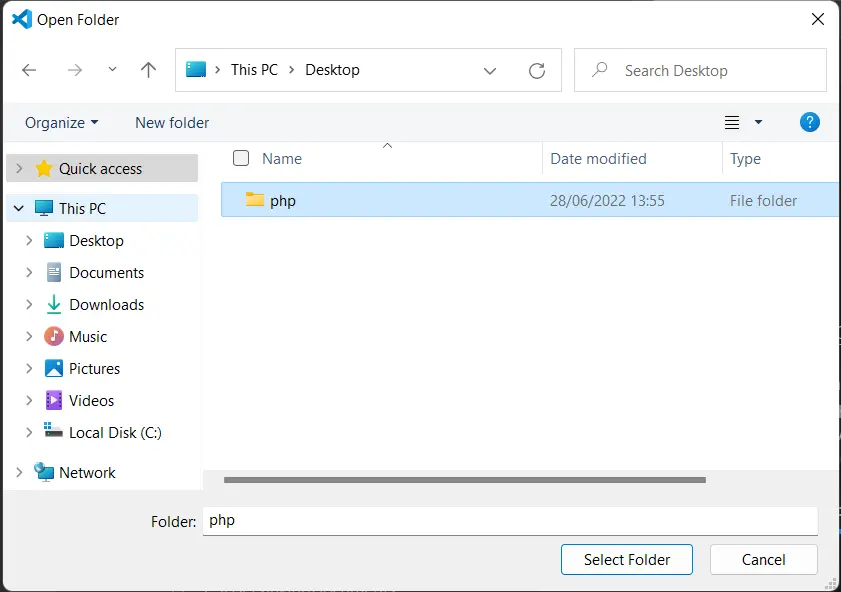
下の画像のようなポップアップが表示される場合があります。はい、著者を信頼しますを選択します
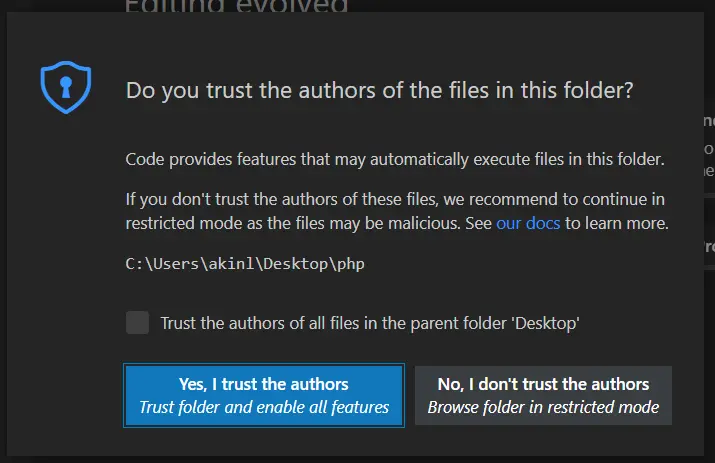
フォルダを追加すると、次の画像が表示されます。
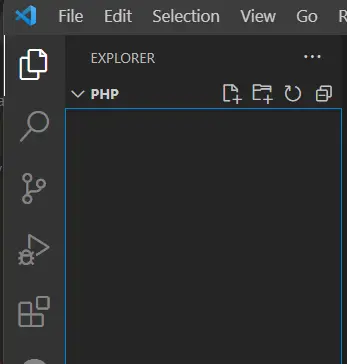
それでは、PHP を正常に実行するために VS Code を使用して PHP インタープリターを構成しましょう。下の画像から設定ページに移動します。
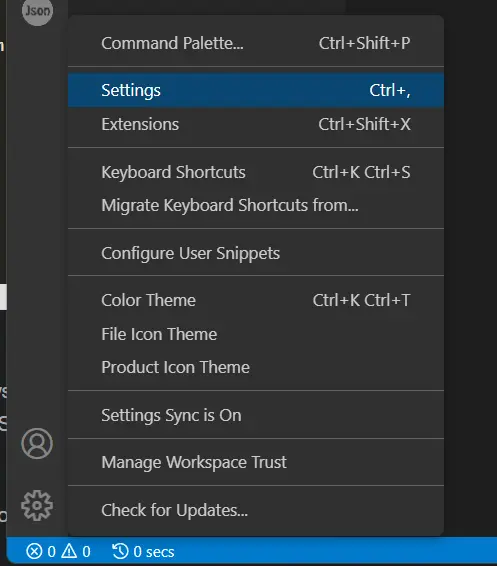
Text Editor、Workbench、Window などのセクションを含むページが表示されます。
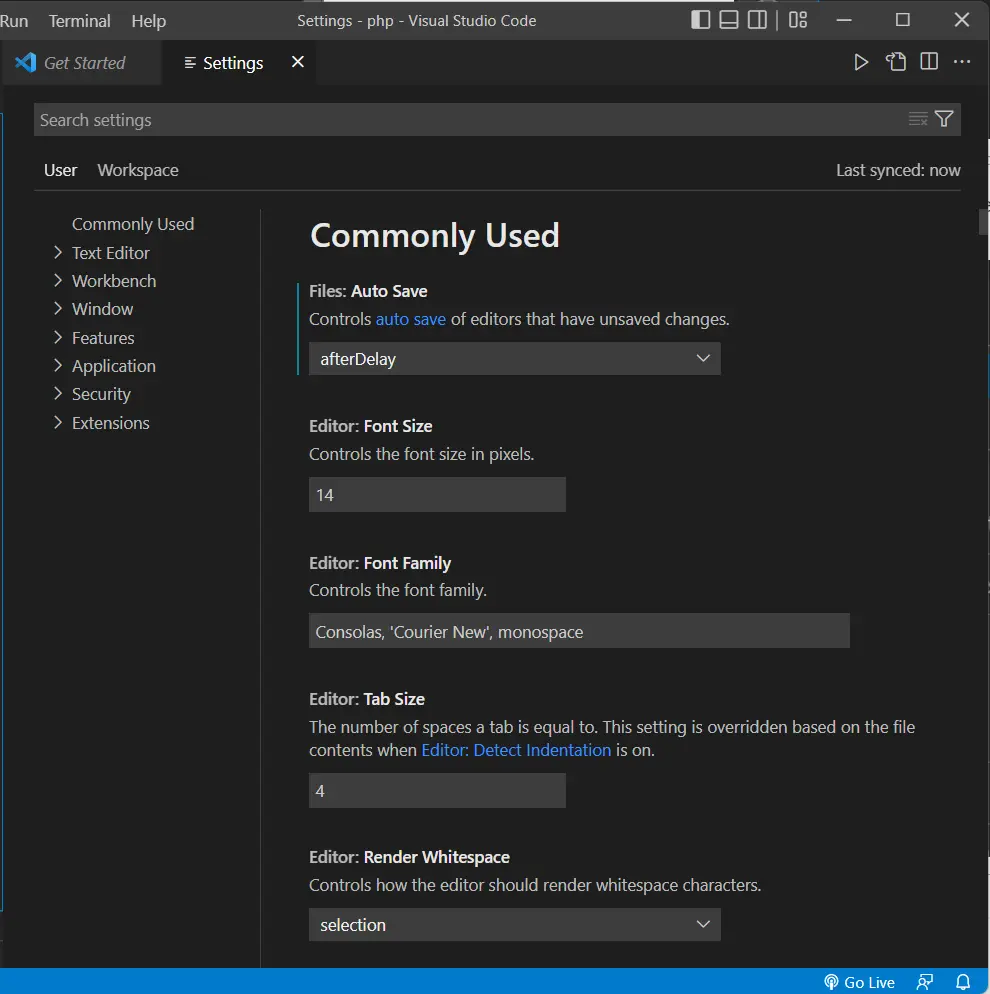
検索入力領域で php.validate.executablePath を検索すると、下の画像が表示されます。リンク settings.json で編集を選択します。
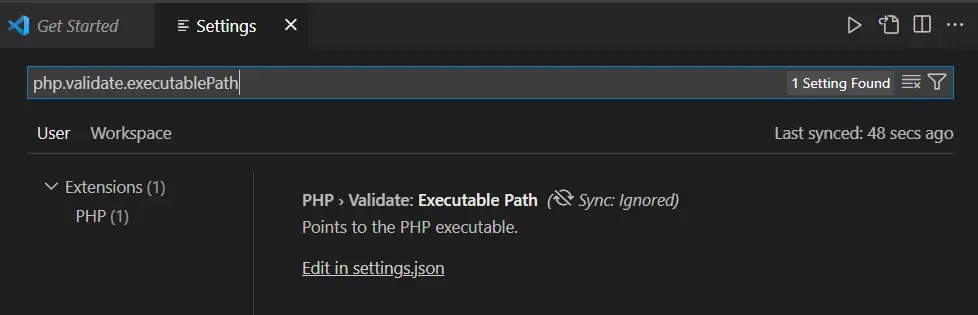
settings.json リンクをクリックすると、これが表示されます。
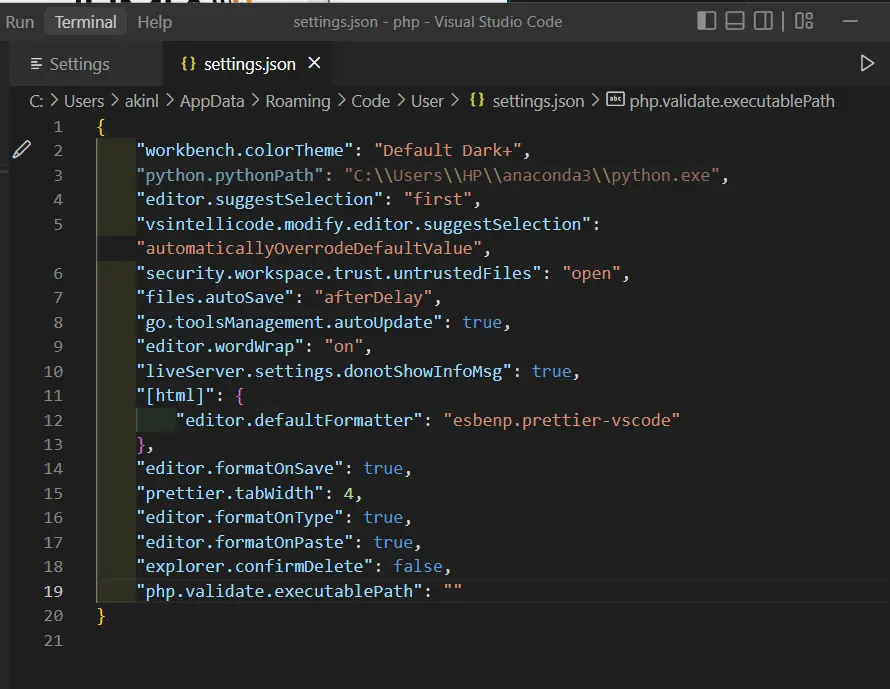
VS Code の構成によって、php.validate.executablePath 設定の行は異なりますが、この画像では行 19 にあり、ご覧のとおり空です。したがって、PHP インタープリターのパスが必要です。
PHP インタープリターのインストール方法によって、インタープリターのパスは異なる場合がありますが、当サイトの PHP インタープリターのインストールチュートリアルに従った場合、PHP インタープリターのパスは C:\php\php.exe になりますが、文字列のフォーマットのため、そのようにパスを配置できます。バックスラッシュをエスケープする必要があるため、追加するパスは C:\php\php.exe である必要があります。
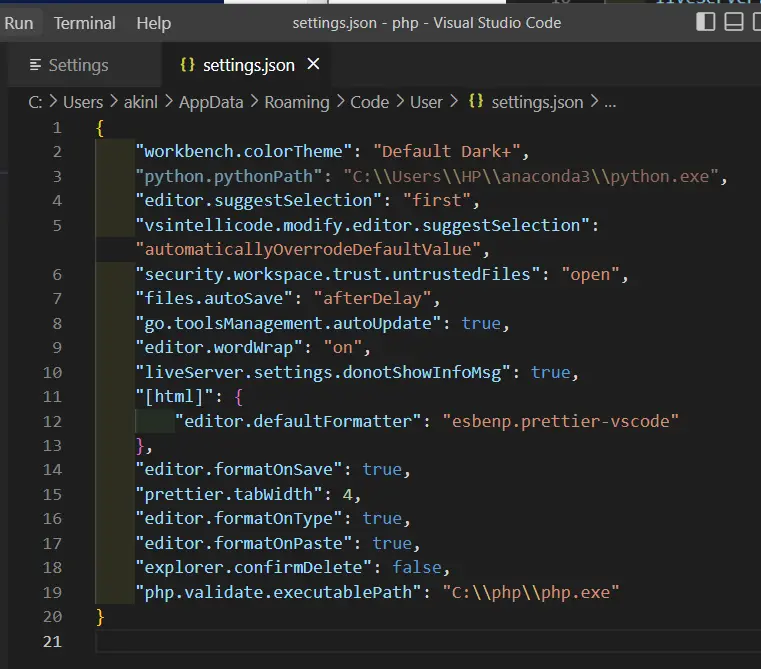
index.php という名前の新しい PHP ファイルを作成し、以下のコードを配置して実行します。
<?php
echo("Hello World");
?>
出力:
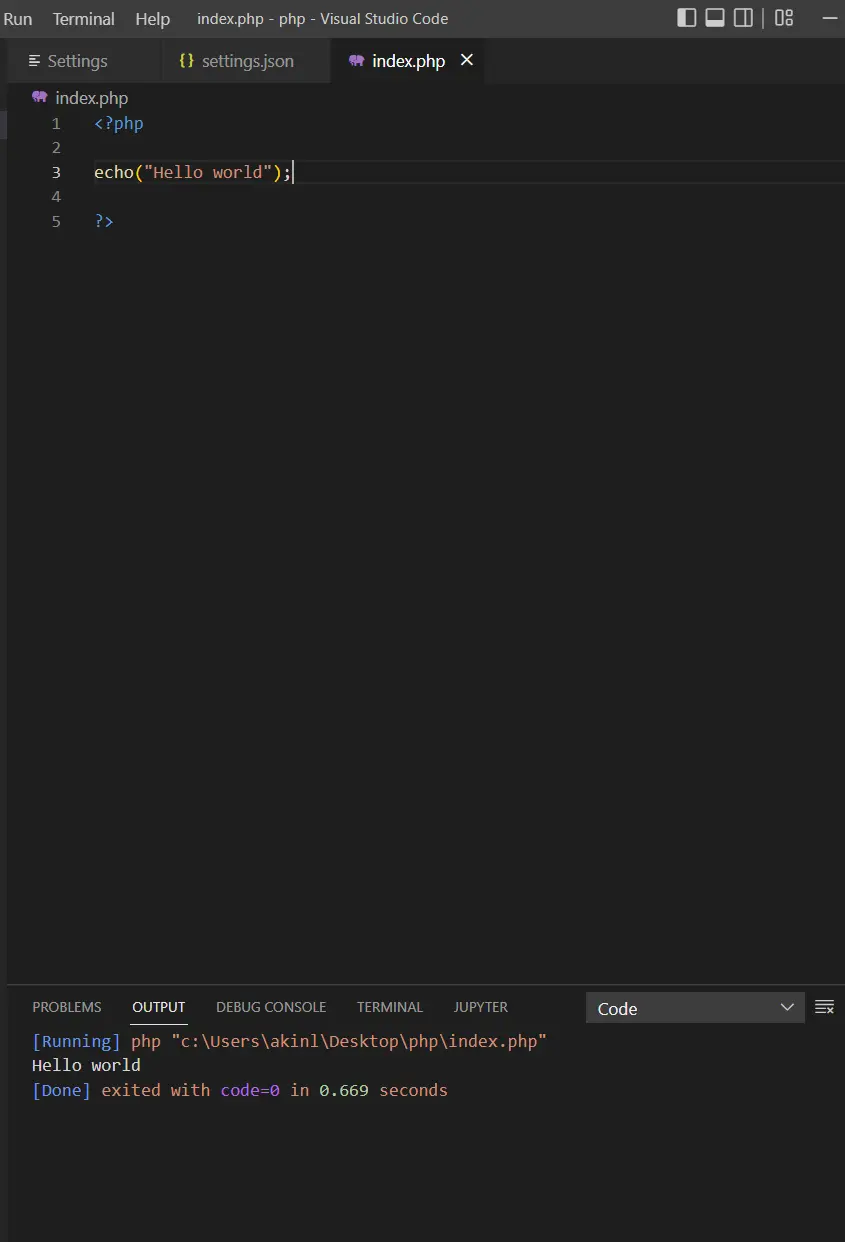
VS Code での PHP コードの実行。
これで、VS CodeIDE 内で PHP をネイティブに実行できます。それでは、VS Code を強化して、最大限に活用しましょう。
PHP 拡張機能
拡張機能には、VS Code などの IDE 内で開発を簡単かつ迅速に行うために多くの開発者が作成および使用するツールがあります。3つの重要な拡張機能は、PHP 開発の優れた出発点です。PHP デバッグ、PHP Intelephense、および PHP サーバー。
拡張機能をインストールするには、赤いボックスで示されている[拡張機能]タブに移動する必要があります。
![[拡張機能]タブ](/img/PHP/Extension-Tab.webp)
次の画像に示すように、最初の 2つの拡張機能は、デバッグ、コードの完了、およびコードベース全体での参照に役立つ一般的な拡張機能です。さらに、Intelephense は、他の多くの機能の中でも、タイプ分析、提案、詳細なドキュメントのホバー、ドキュメント/範囲のフォーマット、自動 PHPDoc 作成、およびスマート選択を提供します。
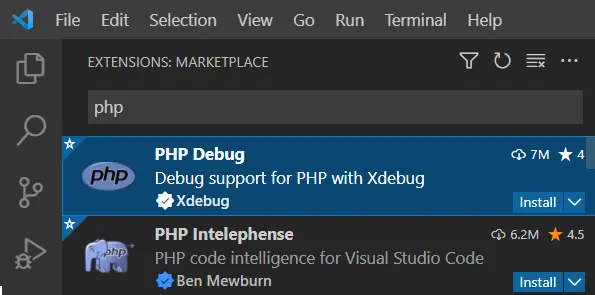
3 番目の拡張機能である PHP サーバーは、その名前が示すように、PHP プロジェクトをブラウザーにサーバーするのに役立ちます。
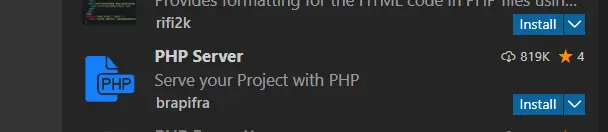
インストールボタンをクリックするだけで、PHP をサポートする IDE が大幅に改善されました。VS Code には、構文の強調表示、基本的なデバッグ、およびコードのインデントのサポートが組み込まれていますが、これらは大規模なコードベースと統合に十分な大きさです。
PHP サーバーを使用すると、ローカルホストを起動するために CLI コマンドを作成する必要がなく、いくつかの手順で簡単に実行できます。まず、Ctrl + Shift + Pを押し、PHP server project と入力して、Enter キーを押します。
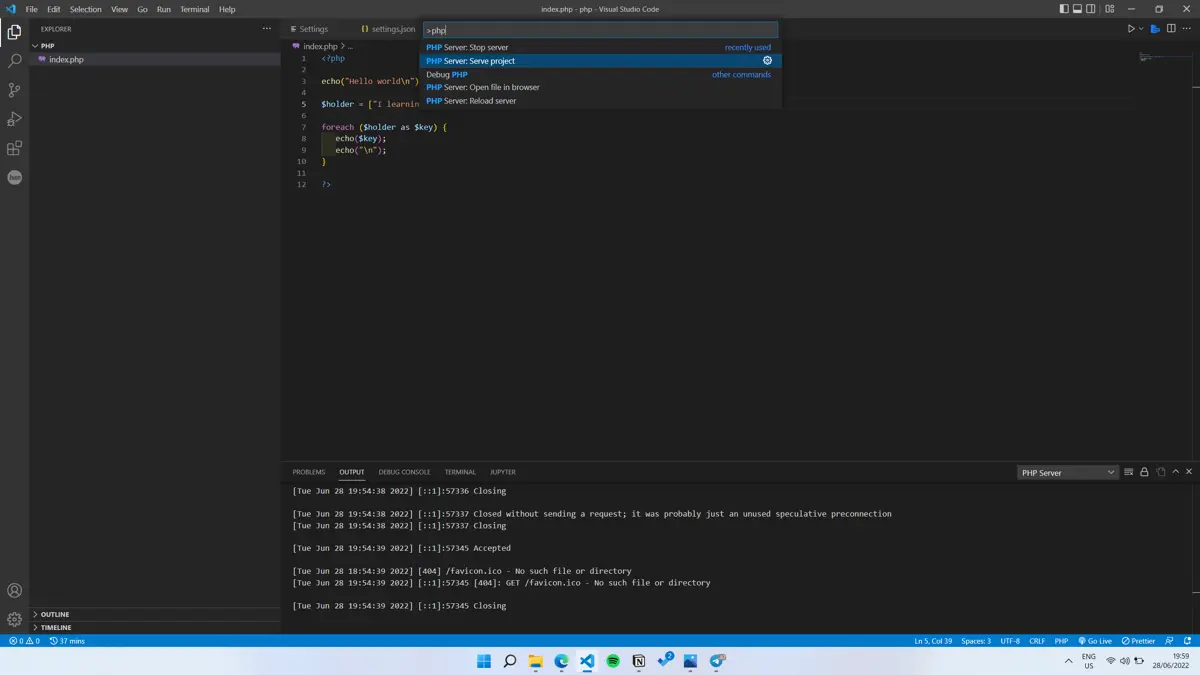
サーバーを停止するには、Ctrl + Shift + Pを押し、PHP stop server と入力して、Enter キーを押します。
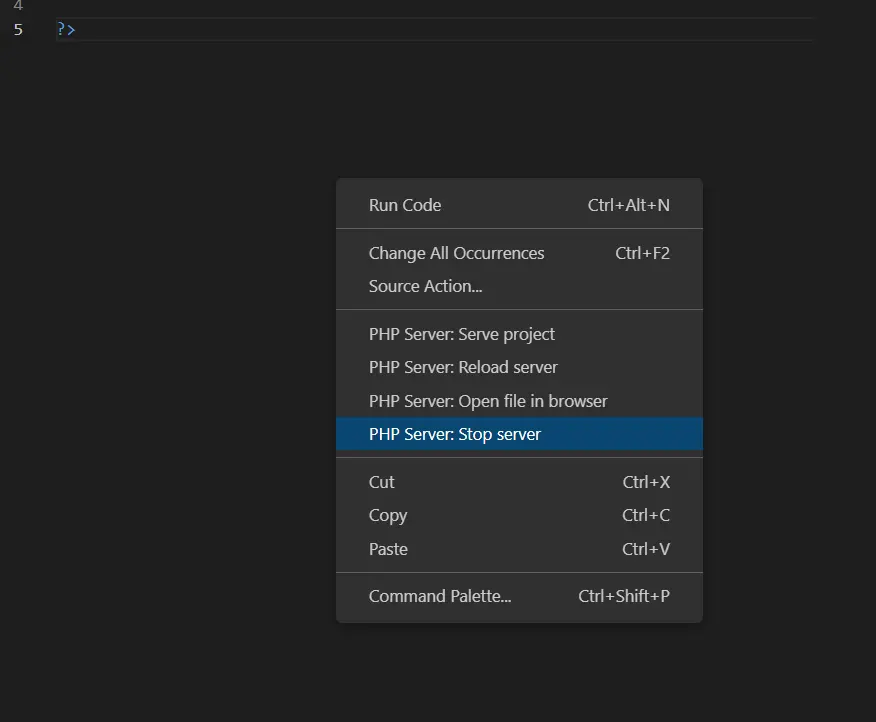
Visual Studio での PHP の詳細については、リンティング、スニペット、拡張機能、およびデバッグに関する VS CodePHP ドキュメントを確認してください。
Olorunfemi is a lover of technology and computers. In addition, I write technology and coding content for developers and hobbyists. When not working, I learn to design, among other things.
LinkedIn